win7系统三国群英传7怎么全屏 三国群英传7在win7如何全屏
更新时间:2023-12-31 20:05:35作者:jkai
三国群英传7是一款受到许多玩家喜爱的游戏。然而,有些小伙伴在win7系统下玩这款游戏时,发现无法全屏显示,导致都不能沉浸式的玩耍这款游戏了,因此我们小伙伴想要知道win7系统三国群英传7怎么全屏,那么接下来小编就带着大家一起来看看三国群英传7在win7如何全屏。
解决方法:
1.打开浏览器我们百度搜索关键词三国群英传,下载相关工具。如下图所示:
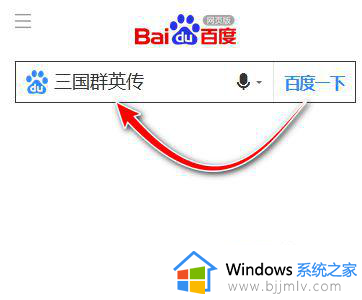
2.我这里已经下载并且安装好了游戏,并且桌面生成额游戏快捷方式。如下所示:我们右击选择属性。
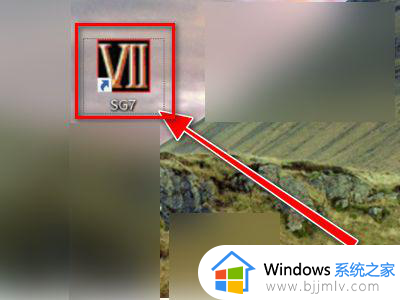
3.点击兼容性选项卡,然后勾选简化的颜色模式。选择16位,点击确定几
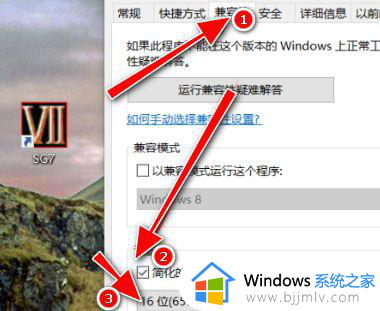
4.回到游戏文件夹内,我们双击打开Sango7文件。
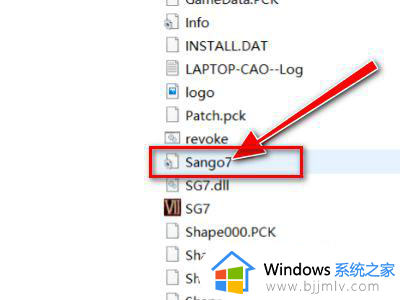
5.用记事本打开Sango7文件,找到m_bFullScreen = 0,将其中的0改成1。
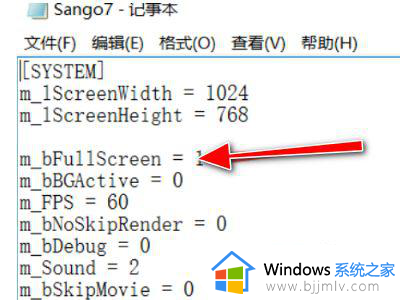
6.修改成功以后,保存文档即可。
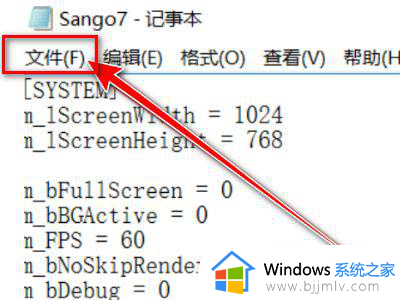
7.最后,我们进入游戏就可以看到是全屏了。
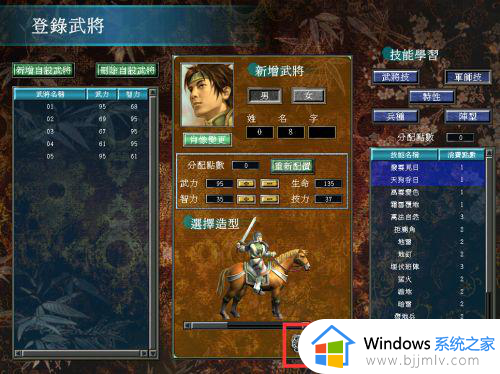
以上全部内容就是小编带给大家的三国群英传7在win7如何全屏详细内容分享啦,不知道怎么操作的小伙伴就快点按照上述的内容进行操作吧,希望本文可以帮助到大家。
win7系统三国群英传7怎么全屏 三国群英传7在win7如何全屏相关教程
- 三国志11威力加强版无法启动怎么办win7 三国志11威力加强版win7打不开如何解决
- 三国11 win7 无法运行怎么办 三国志11win7运行不了的原因和解决方法
- win7电脑屏保怎么设置 win 7系统的屏保在哪里设置
- win7设置三道密码的方法 win7系统如何设置三道密码
- win7开机闪屏3次进入系统怎么办 win7电脑开机闪屏三次进入系统怎么解决
- 红警2win7完美解决全屏问题 win7系统红警2不全屏怎么办
- win7传递优化在哪里找 win7如何设置传递优化
- win7截屏怎么操作 win7电脑截屏的三种方法
- win7电脑锁屏变成传奇广告怎么办 win7电脑锁屏变成传奇广告最佳解决方法
- win7电脑玩cf怎么全屏 win7笔记本玩cf如何调全屏
- win7系统如何设置开机问候语 win7电脑怎么设置开机问候语
- windows 7怎么升级为windows 11 win7如何升级到windows11系统
- 惠普电脑win10改win7 bios设置方法 hp电脑win10改win7怎么设置bios
- 惠普打印机win7驱动安装教程 win7惠普打印机驱动怎么安装
- 华为手机投屏到电脑win7的方法 华为手机怎么投屏到win7系统电脑上
- win7如何设置每天定时关机 win7设置每天定时关机命令方法
win7系统教程推荐
- 1 windows 7怎么升级为windows 11 win7如何升级到windows11系统
- 2 华为手机投屏到电脑win7的方法 华为手机怎么投屏到win7系统电脑上
- 3 win7如何更改文件类型 win7怎样更改文件类型
- 4 红色警戒win7黑屏怎么解决 win7红警进去黑屏的解决办法
- 5 win7如何查看剪贴板全部记录 win7怎么看剪贴板历史记录
- 6 win7开机蓝屏0x0000005a怎么办 win7蓝屏0x000000a5的解决方法
- 7 win7 msvcr110.dll丢失的解决方法 win7 msvcr110.dll丢失怎样修复
- 8 0x000003e3解决共享打印机win7的步骤 win7打印机共享错误0x000003e如何解决
- 9 win7没网如何安装网卡驱动 win7没有网络怎么安装网卡驱动
- 10 电脑怎么设置自动保存文件win7 win7电脑设置自动保存文档的方法
win7系统推荐
- 1 雨林木风ghost win7 64位优化稳定版下载v2024.07
- 2 惠普笔记本ghost win7 64位最新纯净版下载v2024.07
- 3 深度技术ghost win7 32位稳定精简版下载v2024.07
- 4 深度技术ghost win7 64位装机纯净版下载v2024.07
- 5 电脑公司ghost win7 64位中文专业版下载v2024.07
- 6 大地系统ghost win7 32位全新快速安装版下载v2024.07
- 7 电脑公司ghost win7 64位全新旗舰版下载v2024.07
- 8 雨林木风ghost win7 64位官网专业版下载v2024.06
- 9 深度技术ghost win7 32位万能纯净版下载v2024.06
- 10 联想笔记本ghost win7 32位永久免激活版下载v2024.06